ホームページ >ウェブフロントエンド >jsチュートリアル >ligerUI レイアウト時の Center のタブの高さのサイズを解決する方法
ligerUI レイアウト時の Center のタブの高さのサイズを解決する方法
- 不言オリジナル
- 2018-07-02 14:27:301534ブラウズ
この記事では主に、ligerUI レイアウト時の Center のタブの高さサイズを解決する方法に関する関連情報を紹介します。必要な方は、
1.0
<link href="/Content/scripts/ligerUI/skins/Aqua/css/ligerui-all.css" rel="stylesheet" /> <link href="/Content/scripts/ligerUI/skins/ligerui-icons.css" rel="stylesheet" /> <script src="~/Scripts/jquery-1.8.2.js"></script> <script src="/Content/scripts/ligerUI/js/ligerui.all.js"></script>
2.0 で引用されている js と css を参照してください。js コードを使用して設定します。 ligerUIのレイアウトとタブの高さ
<script>
var tab;
$(function () {
$("#layout1").ligerLayout({ leftWidth: 200, topHeight: 80 });
$("#accordion1").ligerAccordion({ height: 300 });
//重要的代码,设置新增加的tab的高度等于center p的高度.
var height = $(".l-layout-center").height();
tab = $("#tab1").ligerTab({ height: height });
});
//可以动态增加一个tab标签页,但是元素有哪些
function addTab(url, text, tabid) {
tab.addTabItem({ url: url, text: text, tabid: tabid });
}
</script>3.0 シンプルな設定スタイル
<style type="text/css">
body { padding: 10px; margin: 0; }
#layout1 { width: 100%; margin: 40px; height: 400px; margin: 0; padding: 0; }
#accordion1 { height: 270px; }
h4 { margin: 20px; }
#accordion1 ul li { font-size: 14px; margin-left: 15px; }
a { color: black; text-decoration: none; }
a:hover { color: #ff6a00; }
</style>4.0 本文の内容
<body style="padding:10px">
<p id="layout1">
<p position="left" title="功能列表">
<p id="accordion1">
<p title="项目管理">
<ul>
<li><a href="javascript:void(0)" onclick="addTab( 'http://www.youku.com','指定队伍', 1 )">指定队伍</a></li>
<li><a href="javascript:void(0)" onclick="addTab( 'http://www.jd.com','查看项目', 2 )">查看项目</a></li>
</ul>
</p>
<p title="用户管理">
<ul>
<li><a href="javascript:void(0)" onclick="addTab('http://www.baidu.com','用户审核', 3 )">用户审核</a> </li>
<li><a href="javascript:void(0)" onclick="addTab( 'http://www.sina.com','查看用户', 4 )">查看用户</a></li>
</ul>
</p>
<p title="其他" style="padding:10px">
其他内容
</p>
</p>
</p>
<p position="center" id="tab1">
</p>
<p position="top" style="line-height: 80px;">
<span style="font-size: 28px;font-weight: bolder;font-family:楷体;">超级管理员后台</span>
<span><a href='@Url.Action("LoginOut","Admin")' style="margin-right: 20px;font-size: 18px;color: #0000cd;float: right;">退出</a></span>
</p>
<p position="bottom"></p>
</p>
</body>今回はLigerUIの勉強ノートのレイアウトについての記事をお届けします
これ以上ナンセンスではありません。皆さんにコードを投稿してください。
<!DOCTYPE html PUBLIC "-//W3C//DTD XHTML 1.0 Transitional//EN" "http://www.w3.org/TR/xhtml1/DTD/xhtml1-transitional.dtd">
<html xmlns="http://www.w3.org/1999/xhtml">
<head>
<title>布局实力篇之自动适应窗口 高度</title>
<link href="../lib/ligerUI/skins/Aqua/css/ligerui-all.css" rel="stylesheet" type="text/css" />
<!--<link href="../lib/ligerUI/skins/Gray/css/all.css" rel="stylesheet" type="text/css" />--> 我用的另一套皮肤
<!--我添加了自定义的样式-->
<link href="../style/site.css" rel="stylesheet" type="text/css" />
<script src="../lib/jquery/jquery-1.3.2.min.js" type="text/javascript"></script>
<script src="../lib/ligerUI/js/core/base.js" type="text/javascript"></script>
<script src="../lib/ligerUI/js/plugins/ligerLayout.js" type="text/javascript"></script>
<script type="text/javascript">
$(function () {
$("#container").ligerLayout({ leftWidth: 200 }); //这一句可是关键啊
});
</script>
</head>
<body>
<p id="top">
其实俺和他们不是一起的,俺是独立的一部分
</p>
<p id="container">
<p position="left"> 这里也要注意啊
</p>
<p position="center" title="标题"> 加个标题更好玩
</p>
</p>
</body>
</html>スタイルファイル
* { margin: 0px; padding: 0px; }
body { padding: 5px; margin: 0; padding-bottom: 15px; }
#top { height: 80px; margin-bottom: 3px; background-color:Lime }概要:
コンテナをligerlayoutオブジェクトに変換するだけです
position属性を忘れないでください
これがレンダリングです
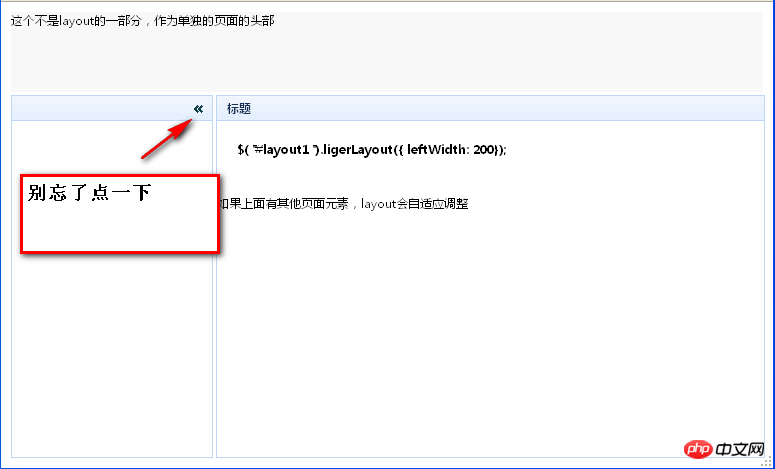
この記事は以上ですすべてのコンテンツ、皆さんの学習に役立つことを願っています。その他の関連コンテンツについては、PHP 中国語 Web サイトに注目してください。
関連する推奨事項:
Angularjs での $apply と最適化された使用について
jquery ajaxfileuplod によるファイルのアップロードについて esshui laoding の効果
以上がligerUI レイアウト時の Center のタブの高さのサイズを解決する方法の詳細内容です。詳細については、PHP 中国語 Web サイトの他の関連記事を参照してください。
声明:
この記事の内容はネチズンが自主的に寄稿したものであり、著作権は原著者に帰属します。このサイトは、それに相当する法的責任を負いません。盗作または侵害の疑いのあるコンテンツを見つけた場合は、admin@php.cn までご連絡ください。

